Gmailの差出人名ですが、アカウントの名前と一緒になっていませんか?
今回は自分の覚書も兼ねて、差出人名の変更方法を説明します。
Googleでアカウントを取得する時に入力した名前は、そのままGmail の差出人になるのが標準なので、そのまま使っていると同じ名前のままで表示されます。
でも、会社などではそれで良いかもしれませんが、メールを使っていると実名を名乗りたくない場合もあるはずです。
SNSなどで知らない人にもメールする時など、実名が表示されると特定されそうでちょっと怖いですよね。
そういう時は「ハンドルネーム」や「ニックネーム」のような、名前を使う方が安心ですし、わかりやすいはずです。
Gmail 差出人名の変更
PCでGmailを起動させ設定する
パソコンからGmailを起動させます。
Gmailを起動させると、画面右上にある「設定」の歯車のマークをクリックします。
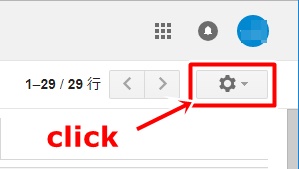
設定項目の一覧が表示されますので、「設定」をクリックします。
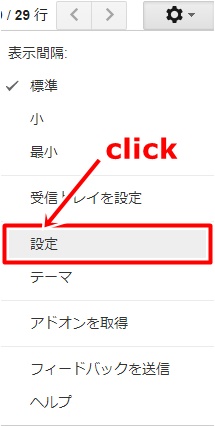
アカウントとインポート
設定の画面に切り替わります。
画面の中央の上辺りに【アカウントとインポート】の項目があるのでクリックします。
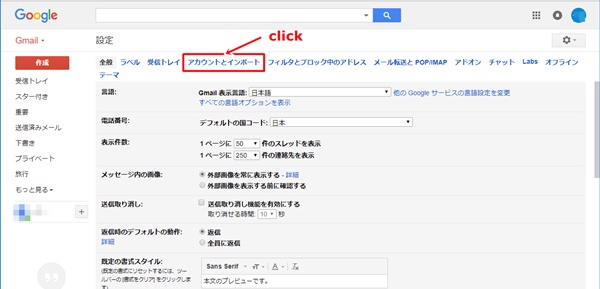
アカウントとインポートの画面に切り替わります。
名前「青四角」には、現在の差出人の名前とアドレスが表示されています。
その横にある「情報と変更」をクリックします。
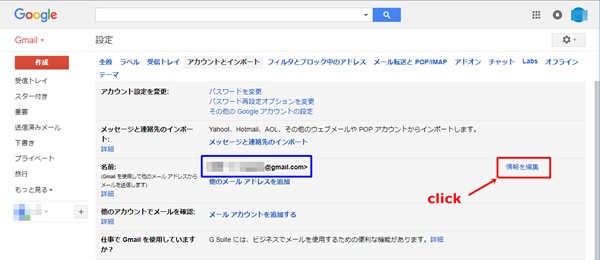
Gmailアドレスの編集
「メールアドレスの編集」画面が別窓で表示されます。
名前の横の【ラジオボタン】が選択された状態で、現在の差出人の名前が表示されています(青四角)
- 下側の【テキストボックス】に変更したい差出人名を入力します。
下側の【ラジオボタン】をクリックし選択します。 - 「変更を保存」のボタンをクリックします。
- 差出人名が変更されました。
完了です。
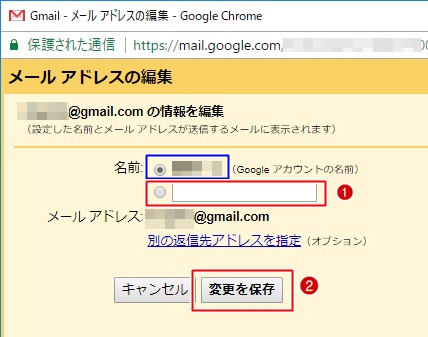
まとめ
Gmailの差出人名を変えることが、多いのかはわかりませんが、変更は何度でも可能なようです。
ちなみにGoogleのアカウントは90日間に3回までの制限があります。
メールの使い方によっては変更が必要な場合もありますので、覚えておくと便利かもしれません。
簡単な設定で何度でも差出人名の変更ができるので、飽きてきたら気分を変えて「ローマ字」や「カタカナ」表示にしても良いかもしれません。
以上、Gmail 差出人名をハンドルネームやニックネームに変更する方法の紹介記事でした。


コメント